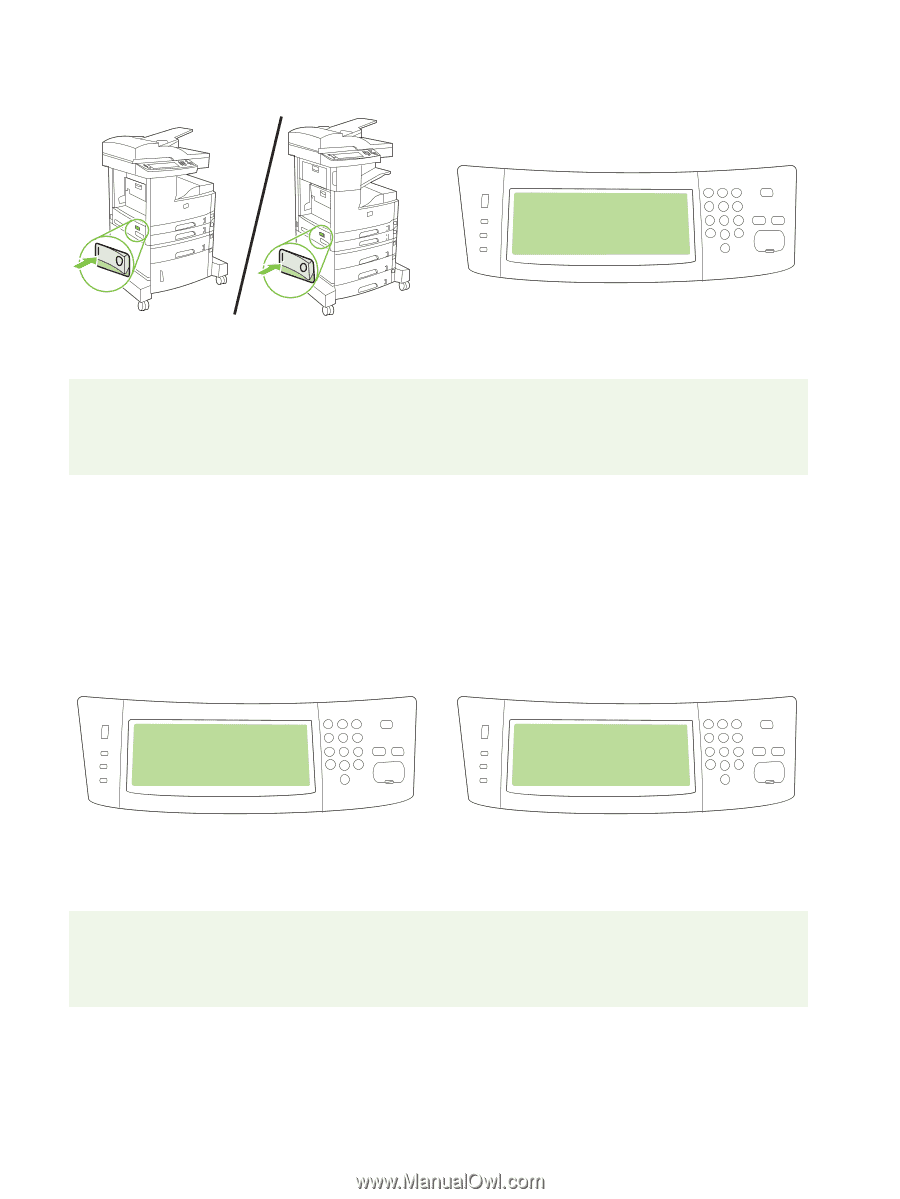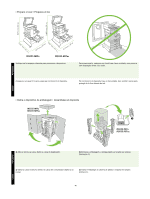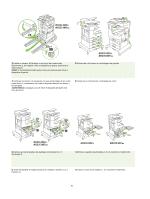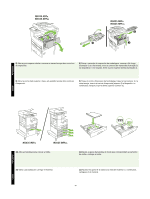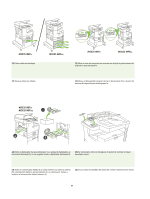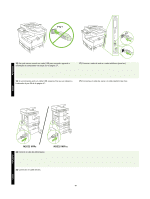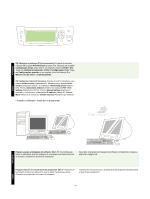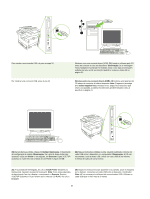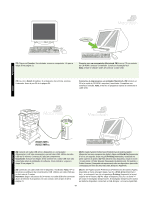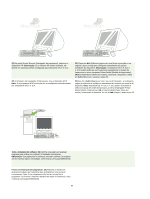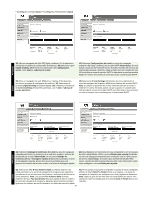HP M5035x HP LaserJet M5035x/M5035xs MFP - (multiple language) Getting Started - Page 51
Observação, Endereço de rede, Imprimir, Network Address, Print
 |
UPC - 882780574830
View all HP M5035x manuals
Add to My Manuals
Save this manual to your list of manuals |
Page 51 highlights
• Configure o painel de controle • Configureu el tauler de control M5035 MFPx 19) Ligue o dispositivo. 19) Enceneu el dispositiu. M5035 MFPxs 20) Aguarde a inicialização do dispositivo (isso pode levar alguns minutos). Se solicitado no painel de controle, digite o idioma, a data, a hora, o local, o nome da empresa e o número de telefone (fax). Observação: O local, o nome da empresa e o número de telefone (fax) são necessários para o recurso de fax. 20) Espereu fins que s'inicialitzi el dispositiu (pot trigar uns minuts). Si el tauler de control ho sol·licita, especifiqueu l'idioma, la data, l'hora, la ubicació, el nom de l'empresa i el número de telèfon (fax). Nota: La ubicació, el nom de l'empresa i el número de telèfon (fax) són necessaris per la funció de fax. 21) Se você estiver conectado a uma rede, imprima uma página de teste pelo painel de controle e verifique se o endereço IP é válido. No painel de controle, toque no botão Endereço de rede e, em seguida, em Imprimir. As informações do endereço IP são exibidas abaixo de "TCP/IP". Se as informações do endereço IP forem exibidas, vá para a etapa 23 na página 15. Observação: Muitas redes fornecem os endereços IP automaticamente. Se o endereço IP exibir uma série de zeros, verifique se você está conectado à rede e vá para a etapa 22. 21) Si esteu connectat a una xarxa, imprimiu una pàgina de prova des del tauler de control i cerqueu una adreça IP vàlida. Al tauler de control premeu el botó Network Address (Adreça de xarxa) i, a continuació, premeu Print (Imprimeix). La informació de l'adreça IP apareix sota l'apartat "TCP/IP". Si apareix la informació de l'adreça IP, aneu al pas 23 de la pàgina 15. Nota: Hi ha moltes xarxes que ofereixen les adreces IP automàticament. Si l'adreça IP mostra una sèrie de zeros, assegureu-vos que esteu connectats a la xarxa i aneu al pas 22. 50